Autor:
Joan Hall
Fecha De Creación:
4 Febrero 2021
Fecha De Actualización:
28 Junio 2024

Contenido
Cubase es un software de edición y mezcla de música. En este programa también puedes usar secuenciadores midi y agregar varios efectos. Por supuesto, la mejor manera de comprender este programa es probarlo usted mismo, pero no está de más leer este artículo primero para comprender sus conceptos básicos.
Pasos
 1 Descargue el programa del sitio web de Steinberg e instálelo.
1 Descargue el programa del sitio web de Steinberg e instálelo. 2 Ejecuta el programa. Verá una ventana que consta de cuatro elementos principales:
2 Ejecuta el programa. Verá una ventana que consta de cuatro elementos principales: - Pistas de audio: estarán ubicadas en la parte superior. Se trata de canales estéreo o mono en los que se puede grabar audio analógico: clips de sonido, riffs, loops, etc. Cubase le permite agregar pistas pregrabadas o grabar las suyas usando un micrófono o una tarjeta de sonido externa.
- Pistas midi: se encuentran debajo de las pistas de audio y se diferencian de estas últimas en que son grabaciones digitales de música realizadas con instrumentos virtuales como teclas virtuales o una caja de ritmos. Algunos sonidos se pueden grabar con instrumentos midi externos, o puede utilizar un programa especial que convertirá el audio a midi. Aunque, debido al hecho de que han sido digitalizadas, la calidad de las pistas midi generalmente será peor que la de las pistas de audio, las pistas midi ofrecen más posibilidades para editar la música, incluso después de que se haya grabado.
- Localizadores: los localizadores se ubicarán en la parte superior de la pantalla, a la derecha y a la izquierda. Le permiten establecer el ritmo de su canción, que van de 4 a 8 compases. También te ayudarán a hacer un bucle. Con el botón derecho del ratón, configura el localizador derecho, y con el botón izquierdo del ratón, el izquierdo.
- Panel de transporte: contiene todos los botones principales para el control de la grabación: reproducir, detener o grabar. El panel también te ayudará a aumentar o disminuir la velocidad de tu composición.
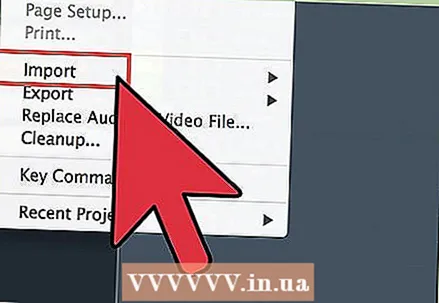 3 Importe los archivos a Cubase haciendo clic en una pista de audio vacía y seleccionando el archivo deseado en el menú. Después de importar el archivo de sonido, verá su imagen gráfica. Puede hacer clic derecho sobre él para abrir un menú de herramientas que le permitirá editar audio. Podrá borrar, recortar o mover partes de este archivo de audio. También puede ajustar su volumen para crear un sonido de aparición o desaparición gradual.
3 Importe los archivos a Cubase haciendo clic en una pista de audio vacía y seleccionando el archivo deseado en el menú. Después de importar el archivo de sonido, verá su imagen gráfica. Puede hacer clic derecho sobre él para abrir un menú de herramientas que le permitirá editar audio. Podrá borrar, recortar o mover partes de este archivo de audio. También puede ajustar su volumen para crear un sonido de aparición o desaparición gradual.  4 Haga doble clic entre los localizadores izquierdo y derecho en cualquier canal MIDI para crear un segmento midi vacío. Ahora haga doble clic en él para abrir la ventana del secuenciador midi. Le ayudará a seleccionar instrumentos midi, así como a organizar notas que luego serán tocadas por la computadora. Puede hacer esto usando las teclas de la izquierda. Si va a grabar baterías, puede seleccionar un sonido diferente para cada batería o platillo.
4 Haga doble clic entre los localizadores izquierdo y derecho en cualquier canal MIDI para crear un segmento midi vacío. Ahora haga doble clic en él para abrir la ventana del secuenciador midi. Le ayudará a seleccionar instrumentos midi, así como a organizar notas que luego serán tocadas por la computadora. Puede hacer esto usando las teclas de la izquierda. Si va a grabar baterías, puede seleccionar un sonido diferente para cada batería o platillo.  5 Vaya a Paneles y luego haga clic en Mezclador. Úselo para controlar el volumen de sus pistas. Puede mezclar varios canales de audio al mismo tiempo o cada canal por separado.
5 Vaya a Paneles y luego haga clic en Mezclador. Úselo para controlar el volumen de sus pistas. Puede mezclar varios canales de audio al mismo tiempo o cada canal por separado. 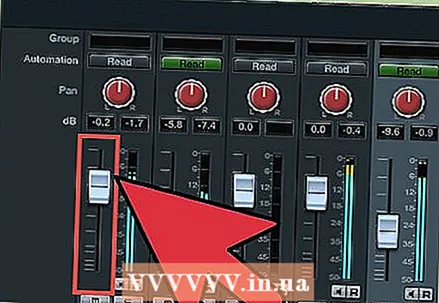 6 Haga clic en los botones sobre los faders de volumen del mezclador para abrir el panel de efectos. Ahora puede agregar varios efectos o usar el ecualizador para mejorar el sonido, por ejemplo, agregando agudos o graves.
6 Haga clic en los botones sobre los faders de volumen del mezclador para abrir el panel de efectos. Ahora puede agregar varios efectos o usar el ecualizador para mejorar el sonido, por ejemplo, agregando agudos o graves.
Consejos
- Puede tocar notas directamente en el teclado en el secuenciador midi para escuchar cómo suenan. Esto es especialmente útil cuando se busca el sonido de batería deseado.
Advertencias
- Al guardar el archivo, use la extensión del programa, ya que otras extensiones pueden distorsionar su archivo, cortar algunas frecuencias, etc.



